Comment réparer l'erreur RDR 2 ERR_GFX_STATE ?
Les joueurs RDR 2 plantent le jeu en rencontrant l'erreur "ERR_GFX_STATE" lors de l'ouverture ou de la lecture du jeu. Dans cet article, nous parlerons des solutions pour les personnes qui obtiennent l'erreur.

Les joueurs de RDR 2 déclarent que le jeuaplanté après avoir ouvert le jeu ou rencontré l'erreur "ERR_GFX_STATE" dans le jeu. Si vous rencontrez un tel problème, vous pouvez trouver une solution en suivant les suggestions ci-dessous.
Qu'est-ce que l'erreur RDR 2 ERR_GFX_STATE ?
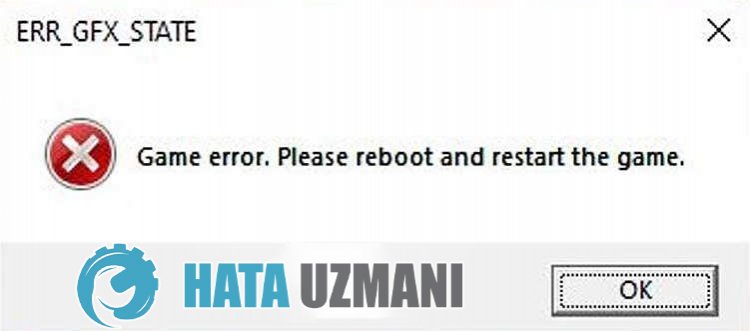
Cette erreur peut se produire pour de nombreuses raisons,limitant notre accès au jeu. Les raisons possibles de l'erreur RDR 2 ERR_GFX_STATE peuvent être répertoriées comme suit :
- Votre carte graphique n'est peut-être pas à jour.
- Votre carte graphique peut ne pas s'ouvrir en raison d'un surcadençage.
- Votre carte RAM n'ouvre peut-être pas le jeu en raison d'un surcadençage.
- Framework n'est peut-être pas installé ou mis à jour.
Les possibilités que nous avons énumérées ci-dessus peuvent nous amener à rencontrer l'erreur ERR_GFX_STATE. Pour cela, nous allons essayer de résoudre le problème en vous faisant part de quelques suggestions.
Comment réparer l'erreur RDR 2 ERR_GFX_STATE
Pour corriger cette erreur, vous pouvez trouver la solution au problème en suivant les suggestions ci-dessous.
1-) Vérifiez la configuration système requise
Si la configuration système requise pour le jeu ne correspond pas ou ne répond pas à la configuration système requise sur votre ordinateur, vous pouvez rencontrer de telles erreurs. Pour cela, vous pouvez comprendre quel est le problème en comparant la configuration système minimale et recommandée du jeu ci-dessous.
Configuration minimale requise
- Nécessite un processeur et un système d'exploitation 64 bits
- Système d'exploitation : Windows 10 – Mise à jour d'avril 2018 (v1803)
- Processeur : Intel® Core™ i7-4770K / AMD Ryzen 5 1500X
- Mémoire : 12 Go de RAM
- Carte graphique : Nvidia GeForce GTX 1060 6 Go / AMD Radeon RX 480 4 Go
- Réseau : connexion Internet haut débit
- Stockage : 150 Go d'espace disponible
- Carte son : compatible Direct X
Configuration système recommandée
- Nécessite un processeur et un système d'exploitation 64 bits
- Système d'exploitation : Windows 10 – Mise à jour d'avril 2018 (v1803)
- Processeur : Intel® Core™ i7-4770K / AMD Ryzen 5 1500X
- Mémoire : 12 Go de RAM
- Carte graphique : Nvidia GeForce GTX 1060 6 Go / AMD Radeon RX 480 4 Go
- Réseau : connexion Internet haut débit
- Stockage : 150 Go d'espace disponible
- Carte son : compatible Direct X
Vous pouvez consulter la configuration système minimale et recommandée indiquée ci-dessus.
2-) Modifier les paramètres de démarrage
Si vous lancez via Steam, Rockstar Games Launcher ou Epic Games Launcher, on observe que le bloc de code fait par certains joueurs conduit à la solution du problème. Nous pouvons atteindre la solution du problème en réalisant cette suggestion.
Paramètre de lancement pour la plate-forme Steam
- Lancez le programme Steam.
- Ouvrez le menu Bibliothèque, faites un clic droit sur le jeu "Red Dead Redemption 2" et cliquez sur "Propriétés".
- Le menu "Général" dans la nouvelle fenêtre qui s'ouvre sera ouvert. Allez dans la case "Paramètres de démarrage" dans le menu Général et collez les commandes suivantes.
- -ignorepipelinecache
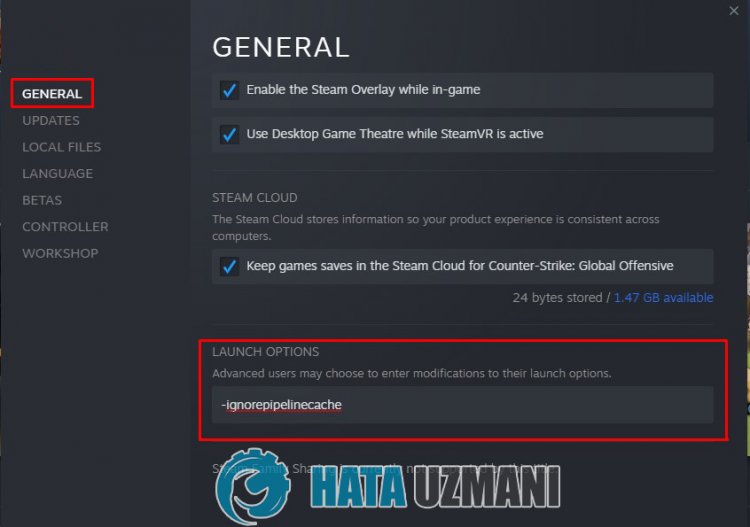
Paramètre de lancement pour la plate-forme Rockstar Games Launcher
- Lancez le lanceur de jeux Rockstar et cliquez sur "Paramètres" en haut.
- Sélectionnez votre jeu RDR 2 sur la gauche et faites défiler vers le bas.
- Collez le code ci-dessous dans l'option "Lancer les arguments" ci-dessous.
- -ignorepipelinecache
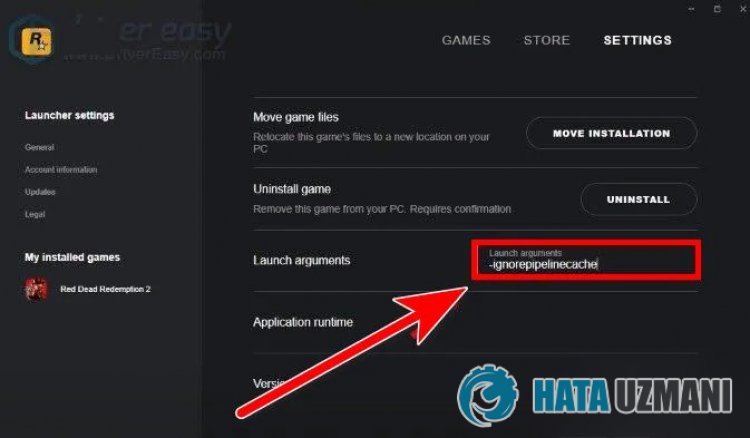
Paramètre de lancement pour la plate-forme Epic Games Launcher
- Lancez le lanceur Epic Games et cliquez sur lelien de votre profil en haut à droite.
- Sélectionnez Paramètres et faites défiler vers le bas pour développer Red Dead Redemption 2.
- Ensuite, activez l'option "Variables deligne de commande supplémentaires" et collez laligne de code suivante dans la zone ouverte.
- -ignorepipelinecache
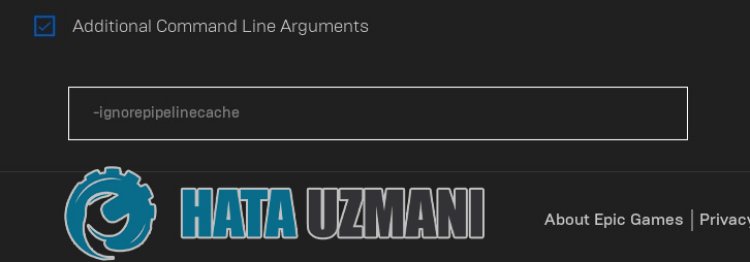
Après ce processus, vous pouvez lancer le jeu RDR 2 et vérifier si le problème persiste.
3-) Supprimer le fichier SGA
Les joueurs qui rencontrent de nombreux problèmes graphiques disent avoir résolu le problème en supprimant les fichiers SGA_. Nous pouvons éliminer le problème en réalisant cette suggestion.
- Ouvrez le menu Ce PC et accédez au menu suivant.
- Documentation > Rockstar Games > Red Dead Redemption 2 > Paramètres
- Après avoir atteint le fichier, supprimons le fichier SGA_ au début du nom de fichier.
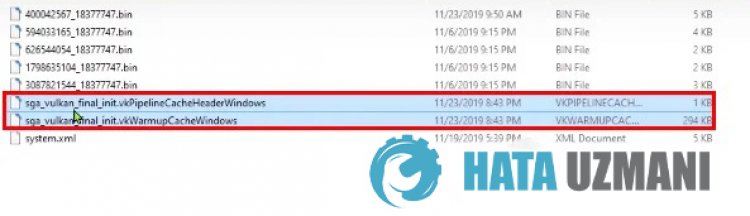
Après ce processus, vous pouvez lancer le jeu RDR 2 et vérifier si le problème persiste.
4-) Mettre à jour le pilote de la carte graphique
Dans de tels problèmes de continuité, nous pouvons rencontrer une erreur de mise à jour dans la carte graphique. Pour cela, nous devrons mettre à jour la carte graphique. Si vous êtes prêt, commençons.
Pour les utilisateurs avec une carte graphique Nvidia ;
- Tout d'abord, Geforce de la société Nvidia Expérience Nous devons télécharger et installer le programme.
- Après le processus de téléchargement et d'installation, nous ouvrons notre programme et ouvrons le menu Pilotes ci-dessus.
- Téléchargez notre mise à jour en cliquant sur le bouton Télécharger qui apparaît ci-dessus.
- Une fois notre téléchargement terminé, effectuons le processus d'installation en cliquant sur le bouton d'installation rapide.
- Redémarrez votre ordinateur une fois ce processus terminé.
Pour les utilisateurs avec une carte graphique AMD ;
- Publié par la société AMD AMD Radeon Software Nous devons télécharger et installer le programme.
- Après le processus de téléchargement et d'installation, nous ouvrons notre programme et cliquons sur le bouton Rechercher les mises à jour sous le menu des pilotes et logiciels à droite, et vérifions si notre carte vidéo est à jour.
- Vous pouvez redémarrer votre ordinateur en effectuant la mise à jour.
Pour les utilisateurs avec une carte graphique Intel ;
Les utilisateurs équipés d'un processeur Intel peuvent utiliser la carte graphique du processeur Intel, car ils n'ont pas de carte graphique. Cela peut nécessiter la mise à jour de la carte graphique Intel.
- D'abord en obtenant lelien<ahref="https://www.intel.com/content/www/us/en/support/detect.html" target="_blank" rel="noopener">Intel Assistant de téléchargement de pilotes et d'assistance.
- Une fois le téléchargement terminé, ouvrez le programme. Une fois le processus d'installation terminé, cliquez sur le bouton "Lancer" et attendez d'être redirigé vers la page.
- Après ce processus, Intel Driver & Support Assistant analysera votre système. Une fois l'analyse terminée, il extraira certains pilotes que vous devez mettre à jour. Effectuez le processus d'installation en téléchargeant la version mise à jour des pilotes.
Après avoir mis à jour notre pilote graphique et redémarré notre ordinateur, nous pouvons essayer d'ouvrir le jeu RDR 2.
5-) Vérifier les cadres du jeu
Le manque de frameworks de jeu sur votre ordinateur peut créer diverses erreurs dans le jeu. Par conséquent, votre ordinateur doit disposer d'applications DirectX, .NET Framework, VCRedist.
- Cliquez pour télécharger le .NET Framework actuel.
- Cliquez pour télécharger la VCRedist actuelle. (x64)
- Cliquez pour télécharger la mise à jour VCRedist. (x86)
- Cliquez pour télécharger le DirectX actuel.
Après avoir effectué la mise à jour, vous pouvez redémarrer votre ordinateur et lancer le jeu et vérifier si le problème persiste.




![Come risolvere l'errore [400] del server YouTube?](https://www.hatauzmani.com/uploads/images/202403/image_380x226_65f1745c66570.jpg)




















